| 《蘋果電腦 Boot Camp 3.0 Win 驅動》(boot camp 3.0)3.0[光盤鏡像],操作系統、資源下載 | |
|---|---|
| 下載分級 | 软件资源 |
| 資源類別 | 操作系統 |
| 發布時間 | 2017/7/10 |
| 大 小 | - |
《蘋果電腦 Boot Camp 3.0 Win 驅動》(boot camp 3.0)3.0[光盤鏡像],操作系統、資源下載 簡介: 簡介: 蘋果電腦若要在windows 7 下發光鍵盤、聲音、顯示卡都可正常使用 先裝Boot Camp 3.0,再安裝3.1,就是全部功能都可以使用了 ps. 3.1可以在蘋果官方網站上下載 必須先安裝3.0才可以升級到3.1喔 引用Boot Camp 是什麼? Boot Camp 是 Mac OS X 10.6 Snow Leopard 內附的軟體,能讓您在 Intel 型
電驢資源下載/磁力鏈接資源下載:
- 下載位址: [www.ed2k.online][Boot.Camp.3.0.Win.驅動--蘋果軟件].bootcamp_10.6_a354.iso
- 下載位址: [www.ed2k.online][Boot.Camp.3.0.Win.驅動--蘋果軟件].info.nfo
- 下載位址: [www.ed2k.online][Boot.Camp.3.0.Win.驅動--蘋果軟件].DS_Store
- 下載位址: [www.ed2k.online]BootCamp_3.1_32-bit.exe
- 下載位址: [www.ed2k.online]BootCamp_3.1_64-bit.exe
全選
"《蘋果電腦 Boot Camp 3.0 Win 驅動》(boot camp 3.0)3.0[光盤鏡像],操作系統、資源下載"介紹
簡介:
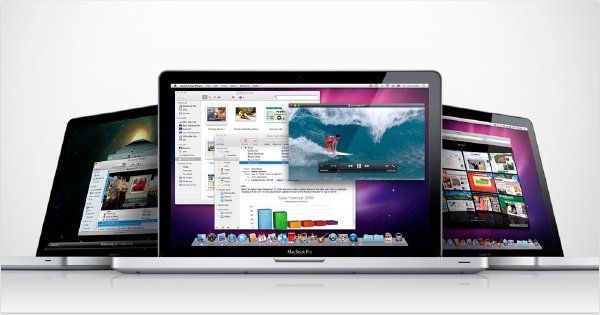
蘋果電腦若要在windows 7 下發光鍵盤、聲音、顯示卡都可正常使用
先裝Boot Camp 3.0,再安裝3.1,就是全部功能都可以使用了
ps. 3.1可以在蘋果官方網站上下載
必須先安裝3.0才可以升級到3.1喔

引用Boot Camp 是什麼?
Boot Camp 是 Mac OS X 10.6 Snow Leopard 內附的軟體,能讓您在 Intel 型 Mac 上執行相容版本的 Microsoft Windows。
Boot Camp 3.0 for Mac OS X 10.6(Snow Leopard)有哪些新功能?
* 讀取 Mac 卷宗:使用 Boot Camp 3.0 就能在開機成 Windows 時,打開和讀取 Mac OS X 卷宗裏的檔案。您也可以把照片、文件和其他檔案從 Mac OS X 卷宗拷貝到 Windows 分割區。
* 支援 Apple Cinema Display 的進階功能:Boot Camp 控制面板加入新功能,讓您更改 Apple Cinema Display 電源按鈕的使用狀態,並且停用顯示器的亮度控制項目。
* 改善以點一下取代點按的支援功能:現在所有執行 Boot Camp 的 Mac 可攜式電腦,都支援點一下觸控式軌跡板就等於點按滑鼠按鍵的功能。
* “啟動磁碟”控制面板的命令列版本:系統管理者現在只要透過命令列工具程式,就能使用 Boot Camp 在執行 Windows 的 Mac 上,更改所選擇的啟動磁碟。如需如何使用本功能的更多資訊,請參閱「Boot Camp:使用命令列重新啟動到 Mac OS」。
=====================
http://www.macuknow.com/node/1778
蘋果的最新作業系統 - 10.6 Snow Leopard,內建了Boot Camp 3.0的版本,除了支援32位元的Windows XP之外,也支援32和64位元的Windows Vista,並且支援Windows 7,是個不爭的事實。
另外,在Boot Camp 3.0中,直接支援在Windows下,讀取Mac的磁區(以往需要安裝第三方軟體),以方便共享檔案。做到這一點,應該就可以彌補在Mac下,對於 NTFS格式的Boot Camp磁區,還是只能讀取,無法寫入的情況了。
以下我們就教各位如何利用Boot Camp來安裝Windows 7。
使用Boot Camp 分割磁碟
在10.6 Snow Leopard中,一樣內建好了Boot Camp這套軟體,只需要前往工具程式的資料夾中就可以看到。在Finder下點選 前往 工具程式
點選工具程式資料夾中的Boot Cmap 輔助程式
點選打開之後,就會執行Boot Camp 輔助程式的說明等等,點選繼續
接著程式出現請你分割硬碟的畫面,你可以拖住中間的圓點,左右移動,來調整你要分割多少給 Windows使用,接著按下分割就可以了。
安裝Windows作業系統
之後,當程式分割完硬碟後,您會在您的桌面看見一個叫做BOOTCAMP的磁區,接下來只要將您準備好的Windows光碟放入,再按下開始安裝即可。
接下來的Windows安裝過程,都和一般PC的安裝過程一樣,唯一要注意的是,在下圖的過程中,請選擇後面有標記BOOTCAMP的磁區,然後點選Drive options(advanced)。
再來,點選Format這個選項,把磁區格式化成NTFS格式,才能繼續。
接著就是等待安裝的時間,Windows 7的安裝過程相當快~
1 安裝驅動程式
2 等待Windows安裝完成後,進入到Windows的作業系統中。 這個時候你應該要把剛剛安裝的 Windows光碟退出,你可以點選 開始 Computer
3 我的電腦出現之後,點選光碟機,然後點選上排工具列”Eject 來退出光碟片。
4 接著,就放入您10.6 Snow Leopard的光碟片,或著是隨著機器附上的原廠光碟,按下一連串的”Run setup.exe”和”Yes”之後,就會看到下圖,歡迎進入 Boot Camp 安裝程式,之後就會自動把驅動程式安裝到你的電腦上~
5 安裝完驅動程式重新開機後,你就會看到在我的電腦裡,出現Mac的磁區,如下圖紅框中的”Macintosh HD”~這樣你就可以在windows下共享Mac端的檔案了~不過很可惜的是,也是只能讀取,不能寫入阿,也許是為了安全性的考量囉~
6 開機時啟動Mac OS X或者Windows
7 等您在您的Mac上安裝完Windows後,您就可以自由地在兩個作業系統間悠游了,只要在開機時按住 option 鍵,就會出現以下的圖示,利用左右鍵或者滑鼠,甚至用Apple remote都可以來選擇要啟動MacOSX或者Windows!
9 預設使用Mac或Windows開機
雖然灌了雙系統使用,你一定會比較常用某個作業系統,你可以把常用的作業系統設定為預設開機,如果要用另外一個系統時再使用上面教你的 噹 一聲前按住option來選擇作業系統~ 首先,進入 系統偏好設定 裡的 啟動磁碟
10 然後,選擇你要開機的那個硬碟作業系統(會亮藍底),然後按 重新開機 ,這樣的話,電腦就是以你剛剛選擇的那個硬碟為預設開機囉,當然,如果你要預設是Windows開機的話,你就選Boot Camp的那個磁區,一樣也重新開機,這樣就可以了~
如何移除Windows?
很多時候,安裝Windows的過程中出現奇怪但無法解決的問題,又或者你的Windows很容易中毒,然後你的Windows就開不起來了等等,我們就會需要移除Windows,然後重頭再做一遍以上的安裝過程。那要如何移除Windows呢? 同樣地,開啟Boot Camp 輔助程式,然後選擇”建立或移除Windows分割區”,接著把磁區還原回來,就等同於把Windows移除了!
12
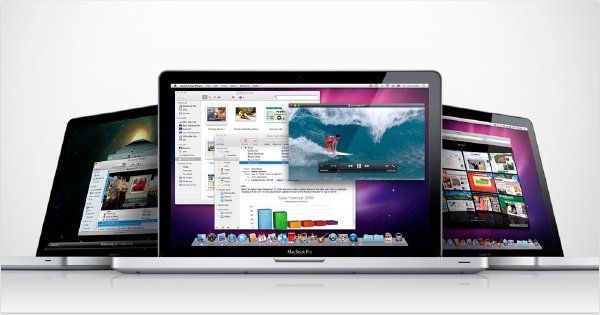
蘋果電腦若要在windows 7 下發光鍵盤、聲音、顯示卡都可正常使用
先裝Boot Camp 3.0,再安裝3.1,就是全部功能都可以使用了
ps. 3.1可以在蘋果官方網站上下載
必須先安裝3.0才可以升級到3.1喔

引用Boot Camp 是什麼?
Boot Camp 是 Mac OS X 10.6 Snow Leopard 內附的軟體,能讓您在 Intel 型 Mac 上執行相容版本的 Microsoft Windows。
Boot Camp 3.0 for Mac OS X 10.6(Snow Leopard)有哪些新功能?
* 讀取 Mac 卷宗:使用 Boot Camp 3.0 就能在開機成 Windows 時,打開和讀取 Mac OS X 卷宗裏的檔案。您也可以把照片、文件和其他檔案從 Mac OS X 卷宗拷貝到 Windows 分割區。
* 支援 Apple Cinema Display 的進階功能:Boot Camp 控制面板加入新功能,讓您更改 Apple Cinema Display 電源按鈕的使用狀態,並且停用顯示器的亮度控制項目。
* 改善以點一下取代點按的支援功能:現在所有執行 Boot Camp 的 Mac 可攜式電腦,都支援點一下觸控式軌跡板就等於點按滑鼠按鍵的功能。
* “啟動磁碟”控制面板的命令列版本:系統管理者現在只要透過命令列工具程式,就能使用 Boot Camp 在執行 Windows 的 Mac 上,更改所選擇的啟動磁碟。如需如何使用本功能的更多資訊,請參閱「Boot Camp:使用命令列重新啟動到 Mac OS」。
=====================
http://www.macuknow.com/node/1778
蘋果的最新作業系統 - 10.6 Snow Leopard,內建了Boot Camp 3.0的版本,除了支援32位元的Windows XP之外,也支援32和64位元的Windows Vista,並且支援Windows 7,是個不爭的事實。
另外,在Boot Camp 3.0中,直接支援在Windows下,讀取Mac的磁區(以往需要安裝第三方軟體),以方便共享檔案。做到這一點,應該就可以彌補在Mac下,對於 NTFS格式的Boot Camp磁區,還是只能讀取,無法寫入的情況了。
以下我們就教各位如何利用Boot Camp來安裝Windows 7。
使用Boot Camp 分割磁碟
在10.6 Snow Leopard中,一樣內建好了Boot Camp這套軟體,只需要前往工具程式的資料夾中就可以看到。在Finder下點選 前往 工具程式
點選工具程式資料夾中的Boot Cmap 輔助程式
點選打開之後,就會執行Boot Camp 輔助程式的說明等等,點選繼續
接著程式出現請你分割硬碟的畫面,你可以拖住中間的圓點,左右移動,來調整你要分割多少給 Windows使用,接著按下分割就可以了。
安裝Windows作業系統
之後,當程式分割完硬碟後,您會在您的桌面看見一個叫做BOOTCAMP的磁區,接下來只要將您準備好的Windows光碟放入,再按下開始安裝即可。
接下來的Windows安裝過程,都和一般PC的安裝過程一樣,唯一要注意的是,在下圖的過程中,請選擇後面有標記BOOTCAMP的磁區,然後點選Drive options(advanced)。
再來,點選Format這個選項,把磁區格式化成NTFS格式,才能繼續。
接著就是等待安裝的時間,Windows 7的安裝過程相當快~
1 安裝驅動程式
2 等待Windows安裝完成後,進入到Windows的作業系統中。 這個時候你應該要把剛剛安裝的 Windows光碟退出,你可以點選 開始 Computer
3 我的電腦出現之後,點選光碟機,然後點選上排工具列”Eject 來退出光碟片。
4 接著,就放入您10.6 Snow Leopard的光碟片,或著是隨著機器附上的原廠光碟,按下一連串的”Run setup.exe”和”Yes”之後,就會看到下圖,歡迎進入 Boot Camp 安裝程式,之後就會自動把驅動程式安裝到你的電腦上~
5 安裝完驅動程式重新開機後,你就會看到在我的電腦裡,出現Mac的磁區,如下圖紅框中的”Macintosh HD”~這樣你就可以在windows下共享Mac端的檔案了~不過很可惜的是,也是只能讀取,不能寫入阿,也許是為了安全性的考量囉~
6 開機時啟動Mac OS X或者Windows
7 等您在您的Mac上安裝完Windows後,您就可以自由地在兩個作業系統間悠游了,只要在開機時按住 option 鍵,就會出現以下的圖示,利用左右鍵或者滑鼠,甚至用Apple remote都可以來選擇要啟動MacOSX或者Windows!
9 預設使用Mac或Windows開機
雖然灌了雙系統使用,你一定會比較常用某個作業系統,你可以把常用的作業系統設定為預設開機,如果要用另外一個系統時再使用上面教你的 噹 一聲前按住option來選擇作業系統~ 首先,進入 系統偏好設定 裡的 啟動磁碟
10 然後,選擇你要開機的那個硬碟作業系統(會亮藍底),然後按 重新開機 ,這樣的話,電腦就是以你剛剛選擇的那個硬碟為預設開機囉,當然,如果你要預設是Windows開機的話,你就選Boot Camp的那個磁區,一樣也重新開機,這樣就可以了~
如何移除Windows?
很多時候,安裝Windows的過程中出現奇怪但無法解決的問題,又或者你的Windows很容易中毒,然後你的Windows就開不起來了等等,我們就會需要移除Windows,然後重頭再做一遍以上的安裝過程。那要如何移除Windows呢? 同樣地,開啟Boot Camp 輔助程式,然後選擇”建立或移除Windows分割區”,接著把磁區還原回來,就等同於把Windows移除了!
12
- 上一頁:《微軟視窗操作系統Windows XP SP3 Professional VOL 2010元宵節特別版》(Windows XP SP3 Professional VOL)已整合自SP3補丁包發布以來至2010年2月28日農歷元宵節近70個更新程序。[光盤鏡像],操作系統、資源下載
- 下一頁:《Windows7 65907 32位簡體中文旗艦版(windows7 cn ultimate)正式零售版》[光盤鏡像],操作系統、資源下載
相關資源:
- [行業軟件]《標簽/條形碼設計/制作工具》(TechnoRiverStudio Multi Edition)v7.08.1677[壓縮包]
- [多媒體類]《虹軟劇院》(Arcsoft TotalMedia Theatre Platinum )v3.0.0.38 with SimHD Plugin (多國語言含中文)[壓縮包]
- [編程開發]《達索_CATIA_P2_V5R20_GA(SP0)_Win32》(DSS_CATIA_P2_V5R20_GA(SP0)_Win32)添加sp1及綠色版[光盤鏡像],行業軟件、資源下載
- [應用軟件]《諾頓清理》(Norton CleanSweep 2002 V6.0 )
- [行業軟件]《CAD/CAM/CAE集成軟件》(PTC Pro/Engineer 4.0 M190 Win32)簡體中文(多國語言)版[光盤鏡像]
- [應用軟件]《Plus! for Windows XP》(Plus! for Windows XP)[ISO],應用軟件、資源下載
- [應用軟件]《光學OCR字元辨識》(Nuance Omnipage)v18.1 Professional MultiLingual x32/x64[光盤鏡像]
- [編程開發]《又一套經典.net控件集之一 for WinForms》(Infragistics NetAdvantage 2005 Vol 1 WinForms Fina)2005 vol 1,編程開發、資源下載
- [網絡軟件]《頂尖車手2010》(Pole Position 2010)完整硬盤版/絕影簡體中文漢化補丁[壓縮包] 免費下載
- [多媒體類]《iClone 專業版》(Reallusion iClone PRO )v3.2[光盤鏡像]
- [學習課件]《上海地方志概述》(王啟宇 & 羅友松)掃描版[PDF] 資料下載
- [人文社科]《互聯網-從神話到現實》(A Brief History of the Future: The Origins of the Internet)((英)約翰·諾頓)中譯本,掃描版[PDF]
- [光盤游戲]《銀河飛將》(Wing Commander)正傳全集(I/II/III/IV)[ISO]
- [網絡軟件]《衛星地圖下載工具》(SoftOnPc Universal Maps Downloader)v6.862[壓縮包]
- [行業軟件]《電磁場分析軟件》(ansoft maxwell 2D/3D)V10
- [硬盤游戲]《粘粘球歷險記》(GooseGogs)完整硬盤版[壓縮包]
- [生活圖書]《齊魯講武史話》掃描版[PDF]
- [小說圖書]《女雕刻家》(The Sculptress)中譯本,文字版[PDF]
- [人文社科]《歐美工業設計5大材料頂尖創意:木材》清晰照片版[PDF]
- [應用軟件]《RagTime排版》(RagTime)v6.0.1[Bin]
- 《Windows XP Professional X64 正式版 免激活+中文語言包》(Windows XP Professional X64)[ISO],操作系統、資源下載
- 《office2003》(office2003)[ISO],操作系統、資源下載
- 《最新發布紅旗Linux桌面版5.0 snapshot版本》(RedFlag Linux)5.0 snapshot[ISO],操作系統、資源下載
- 《Mandriva Linux 2007 Spring操作系統》(Mandriva Linux 2007 Spring X86 Powerpack)[ISO]
- 《只需一次,就可安裝所有的XP補丁》(winXP AutoPatcher 4.5 )
- 《紅帽企業Linux Client 5.7》(Red Hat Enterprise Linux Client 5.7)5.7[光盤鏡像]
- 《中文linux系統》(a-linux)1.0 中文版[光盤鏡像]
- 《Fedora Core 4 正式版 ISO鏡像》(Fedora Core 4)Fedora Core 4 官方正式版[ISO],操作系統、資源下載
- 《WIN_XP_SP2》[ISO],操作系統、資源下載
- 《CentOS 5.4 》(CentOS)32bit &64bit[光盤鏡像]
- 《明基WindowsXP Pro SP2安裝盤》(BenQ WindowsXP Pro SP2 Installation CD)Windows XP SP2 Build 2180[ISO],操作系統、資源下載
- 《kororaa》(kororaa
免責聲明:本網站內容收集於互聯網,本站不承擔任何由於內容的合法性及健康性所引起的爭議和法律責任。如果侵犯了你的權益,請通知我們,我們會及時刪除相關內容,謝謝合作! 聯系信箱:[email protected]
Copyright © 電驢下載基地 All Rights Reserved



